新規アプリケーションの作成
新規アプリケーションの作成時に、アプリケーションの開始年と終了年を定義し、デフォルト・アプリケーション通貨を選択して、有効にする機能を選択します。
アプリケーションの作成の一環として、次の必須機能が自動的に適用されます。
- 複数ソース・データ入力の追跡 - 「補足データ」と「管理対象データ」
- 会社間 - 「会社間データ」と「会社間消去の追跡」
- レポート標準 - 複数GAAPレポート
次の追加の機能を有効にすることもできます。
- 「IFRS」を選択して、未認識繰延税金(DTNR)を計算し、IFRSフォーマットで連結有効税率(CETR)をレポートします。
- CbCR (CBCデータ・エントリ表、サマリー表および提出レポート)で、移転価格戦略の結果としてのリスクを評価する分析の計算を行います。
- 「中間引当」で、中間引当を有効にし、年間推定有効税率(AEETR)に個別税額を加えて月間または四半期の税引当を計算します。
- 「加重平均」で、加重平均を有効にし、各基本または親エンティティの税引前純利益の平均外貨換算レートを計算します。
- 「出資比率の管理」では、「シナリオ」、「年」および「期間」の組合せごとに、各親子エンティティの組合せに対して出資比率と連結メソッドを割り当てることができます。
注:
アプリケーションの作成時にオプションの機能を選択せず、後から考えが変わった場合は、アプリケーションの作成後に機能を有効にできます。一旦有効にすると、その機能を無効にすることはできません。「動的計算管轄」は、「機能を使用可能にする」画面でのみ有効にできます。アプリケーションの機能の有効化を参照してください。アプリケーションの作成の詳細は、次の概要ビデオをご覧ください: ![]() Oracle Tax Reporting Cloudでの税レポート・アプリケーションの作成。
Oracle Tax Reporting Cloudでの税レポート・アプリケーションの作成。
新規アプリケーションを作成するには:
- インスタンスに対応するURLを使用し、Tax Reportingにシステム管理者としてログ・オンします。
- 「Tax Reporting」画面で、「新規アプリケーションを作成」の下の「開始」を選択します。
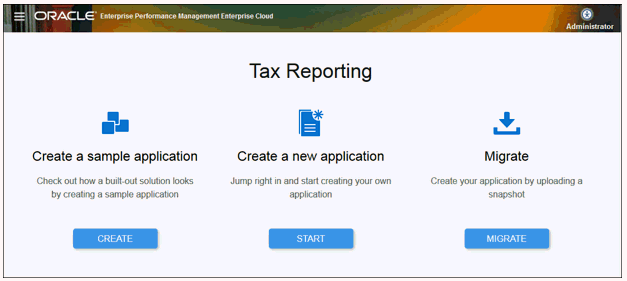
- 「アプリケーションの作成: 一般」で新規アプリケーションの名前と説明を入力し、「次」をクリックします。
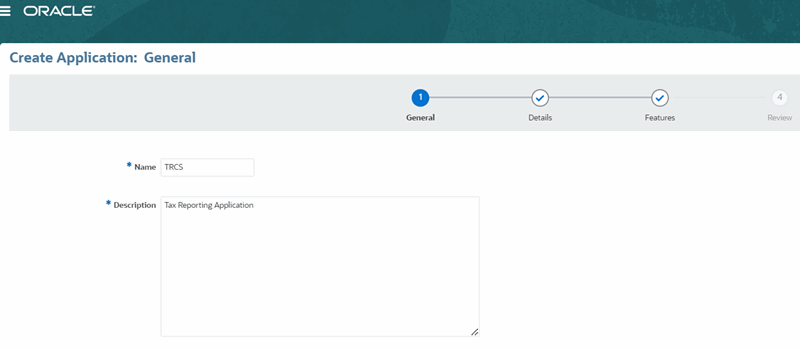
- 「アプリケーションの作成: 詳細」で、次のタスクを実行します。
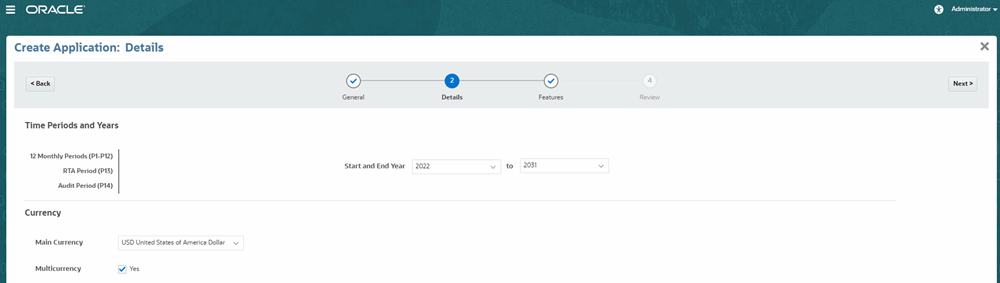
- 「期間と年」で、アプリケーションに含める期間を確認します。
- 12か月期間(P1-P12)
- デフォルトのRTA期間(P13) - 申告額の未払処理調整
- デフォルトの監査期間(P14)
これらの値は変更できません。
- 「開始年と終了年」で、必要な範囲を選択します。
- 「通貨」で、レポートするアプリケーションの主要通貨を選択します。
- デフォルトでは、「複数通貨」オプションが選択されます。複数通貨を使用する予定がない場合は、「はい」チェック・ボックスをクリアします。
注:
複数通貨は、アプリケーションの作成後に変更できません。 - 「次」をクリックします。
- 「期間と年」で、アプリケーションに含める期間を確認します。
- 「アプリケーションの作成: 機能」で、アプリケーションに使用するオプション機能ごとに「有効化」をクリックします。次を参照してください: アプリケーションの機能の有効化
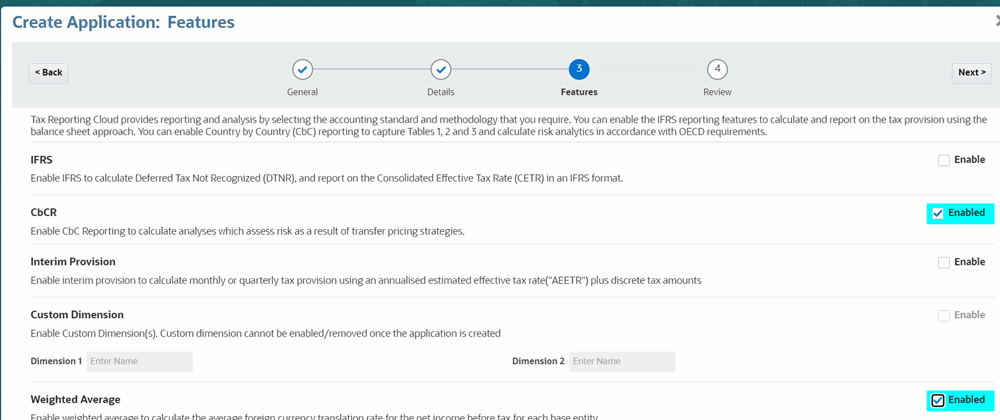
- 「次」をクリックします。
- 「アプリケーションの作成: 確認」で、アプリケーションの構造および機能に関するすべての入力を確認します。「機能」の下に、必須機能が表示されます。「IFRS」、「CbCR」、「中間引当」、「加重平均」、「出資比率の管理」およびその他のオプションは、これらが選択された場合にのみ表示されます。
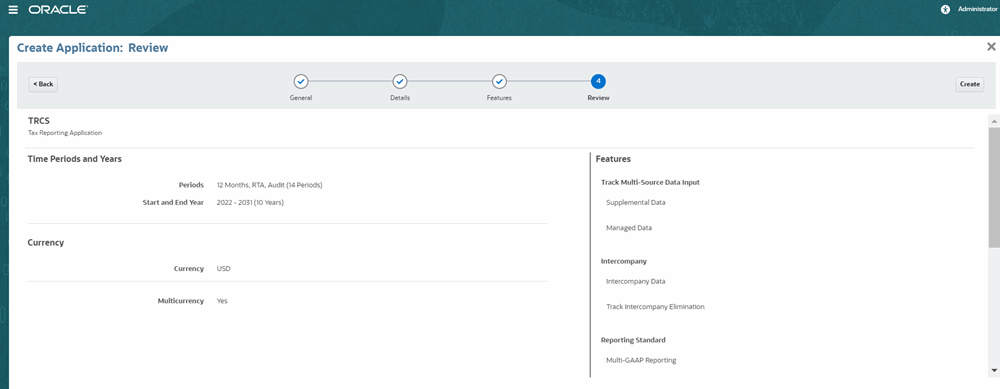
- すべて正しい場合、「作成」をクリックします。
アプリケーションの作成プロセスが開始されます。このプロセスには数分の時間を要するため、アプリケーションの作成が正常に完了したことを示すステータス・メッセージが表示されるまでブラウザ・ウィンドウを閉じないでください。
作成時に選択したオプションに基づき、標準のディメンションとメタデータを使用してアプリケーションが作成されます。
注:
新しいアプリケーションの作成時にのみ、アプリケーションのニーズに基づいてカスタム・ディメンションを作成することもできます。カスタム・ディメンションの追加(ハイブリッド・モードのみ)を参照してください - 完了メッセージで「OK」をクリックします。
ホーム・ページから、独自のアプリケーションの作成を開始できます。